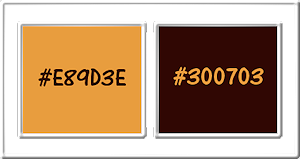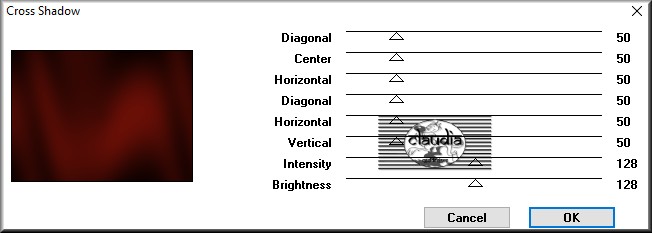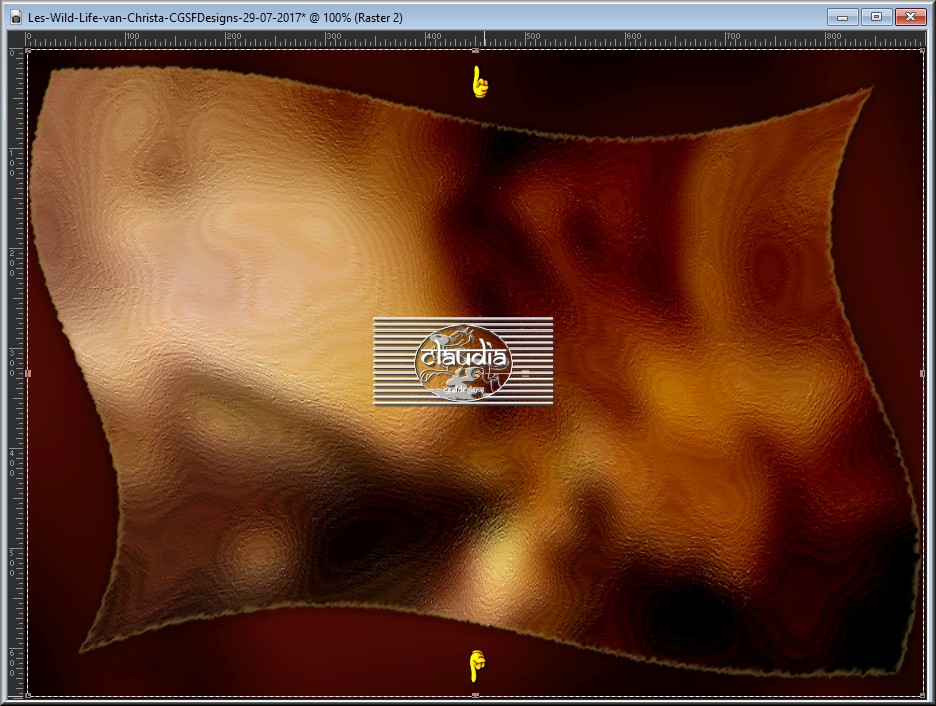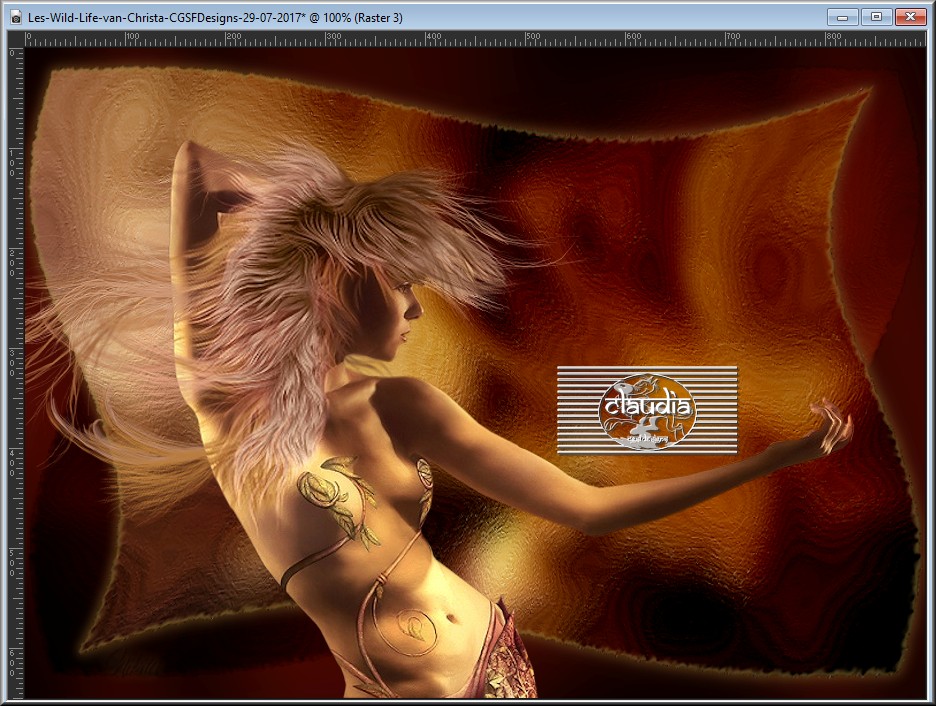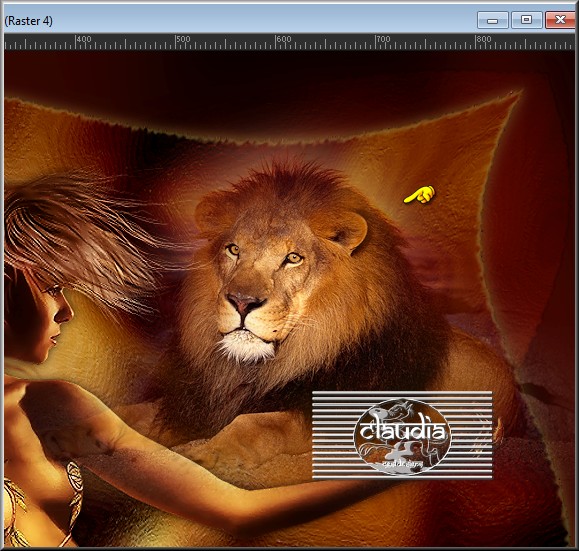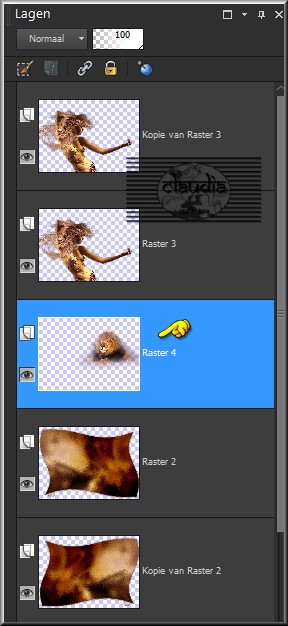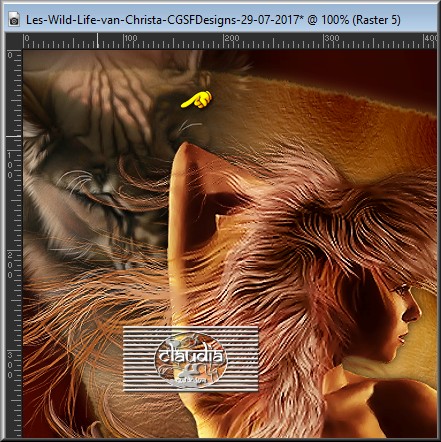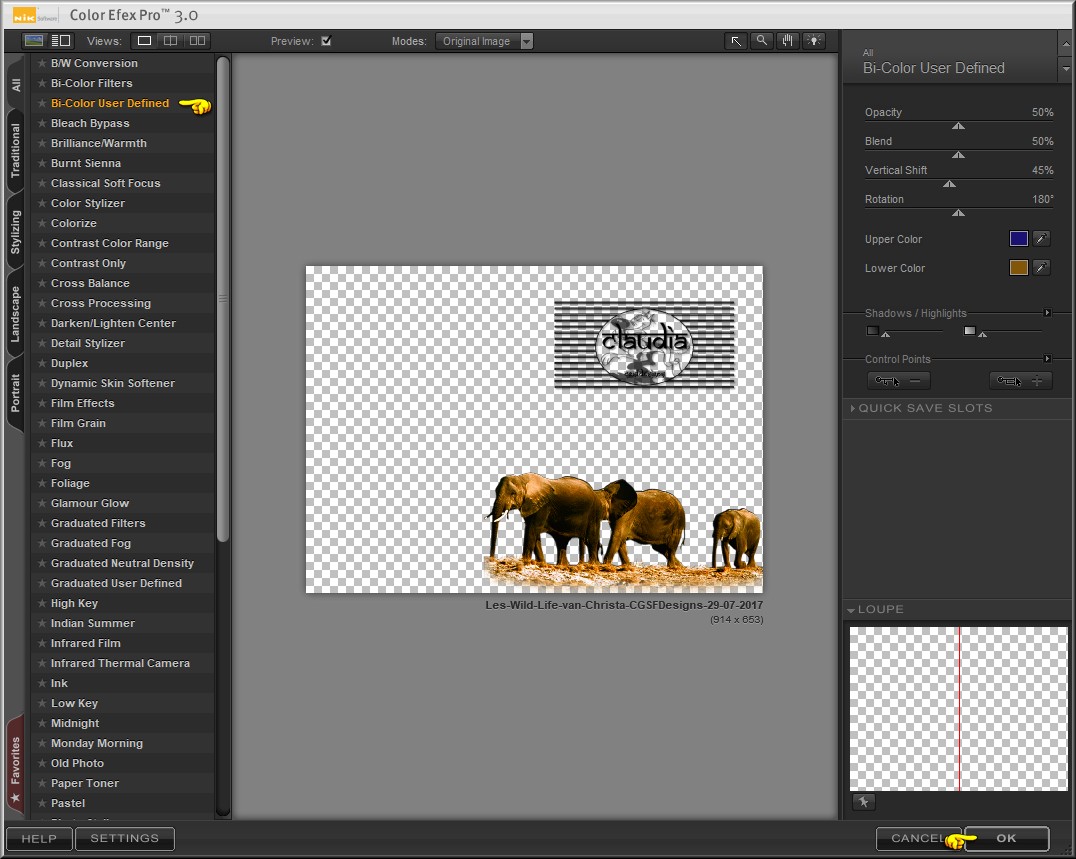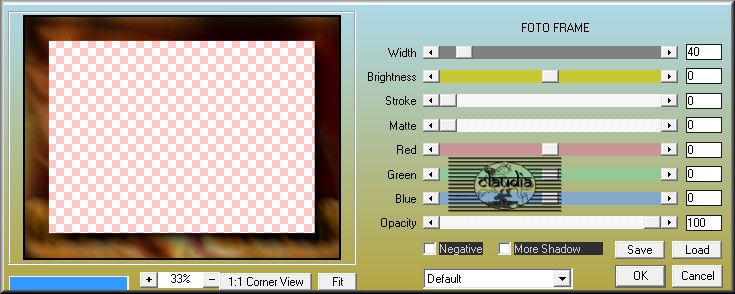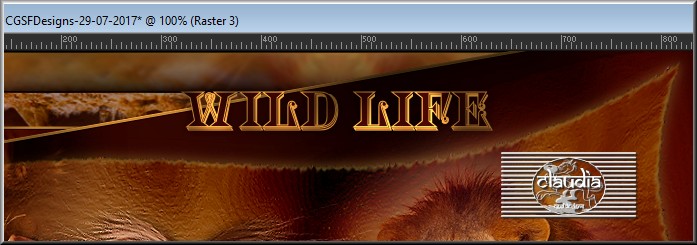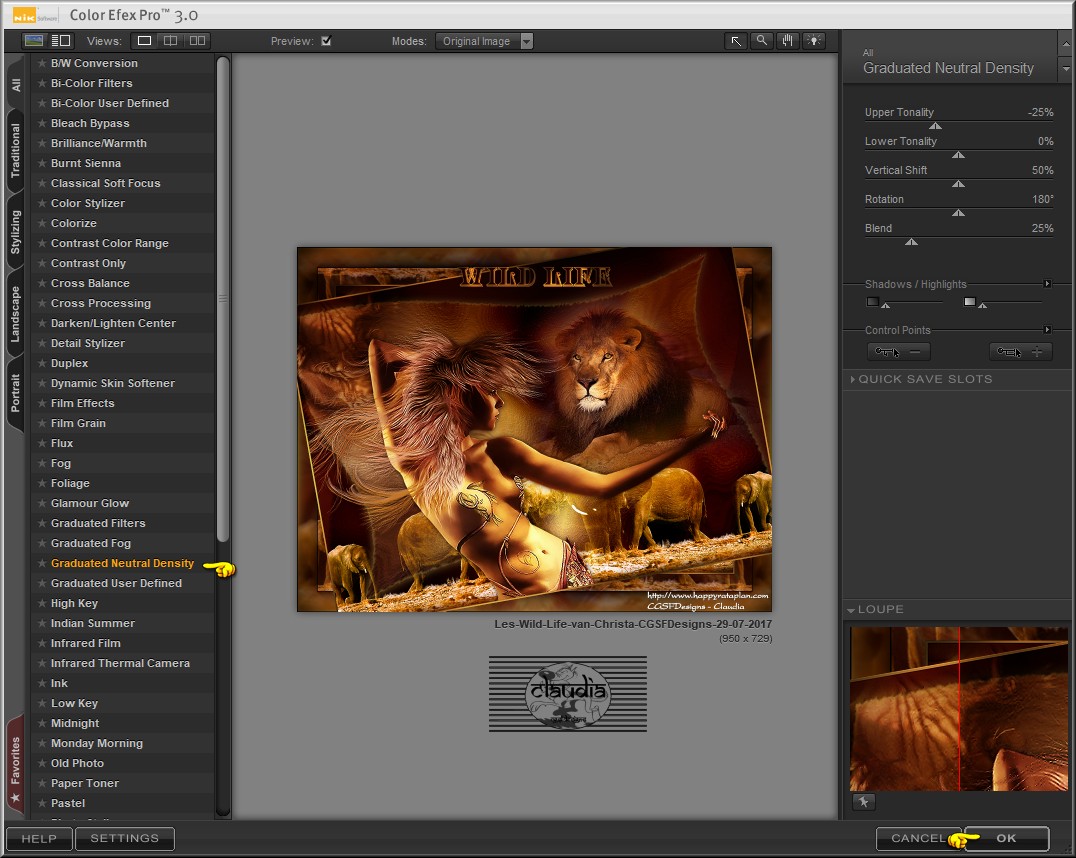Deze tutorial is auteursrechtelijk beschermd door Bastelhexe, alle rechten voorbehouden.
Elke verspreiding, zonder voorafgaande schriftelijke toestemming is geheel verboden.
Elke gelijkenis met een andere tutorial is puur toeval.
Deze les is geschreven in PSP X6 op 29-07-2017.
Ik heb de persoonlijke toestemming van Christa om haar lessen te vertalen uit het Duits..
Wil je deze vertaling linken, dan moet je Christa daarvoor persoonlijk toestemming om vragen !!!
Ik ben alleen maar de vertaler, de auteursrechten liggen volledig bij Christa.
Vielen Dank Sille, das ich Ihnen schöne Lektionen im Niederländisch Übersetzen kann.
Claudia.
Materialen :

De tubes zijn gemaakt door Nikita Rêveries.
De gebruikte filters voor deze les :

- Graphics Plus - Cross Shadow.
- Xero - Improver.
- Nik Software - Color Efex Pro 3.0 Complete.
- AAA Frames - Foto Frame.
- Simple - 4 WAY Average.
Kleurenpallet :
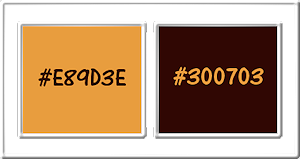
Voorgrondkleur = #E89D3E
Achtergrondkleur = #300703


STAP 1 :
Open een Nieuwe afbeelding van 900 x 650 px, transparant.
Vul de afbeelding met de Achtergrondkleur : #300703.
Effecten - Insteekfilters - Graphics Plus - Cross Shadow :
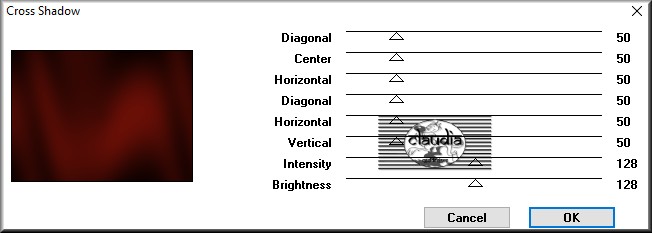

STAP 2 :
Open uit de materialen de tube "1228507035_feerie".
Activeer hiervan de laag "calqe" (= 2de laag onderaan).
Bewerken - Kopiëren.
Ga terug naar je werkje.
Minimaliseer de tube voor nu, deze heb je later in de les nog nodig.
Bewerken - Plakken als nieuwe laag.
Druk op de letter K op het toetsenbord om het raster te activeren
.
Rek te de tube naar onderen en naar boven uit zoals op het voorbeeld :
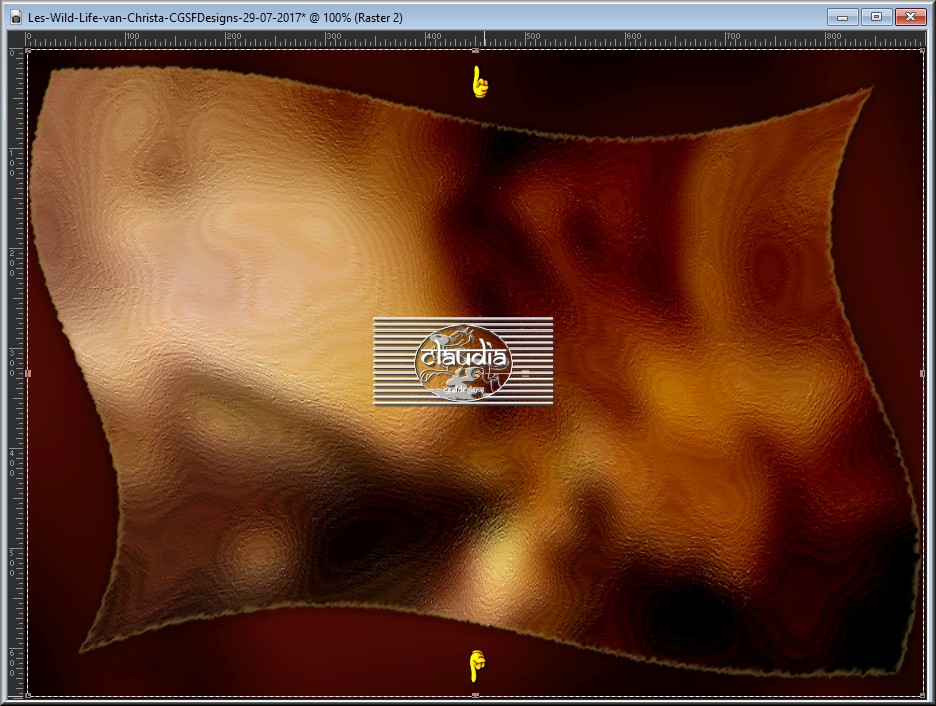
Als je klaar bent met het uitrekken, druk dan op de letter M om het raster te deactiveren.
Lagen - Dupliceren.
Afbeelding - Spiegelen.
Lagen - Schikken - Omlaag.
Lagen - Eigenschappen : zet de Mengmodus van deze laag op Zacht licht.
Effecten - 3D Effecten - Slagschaduw :
Verticaal = 0
Horizontaal = 0
Dekking = 55
Vervaging = 15
Kleur = Voorgrondkleur (#E89D3E)
Pas deze Slagschaduw op beide lagen toe (= Kopie van Raster 2 en Raster 2).

STAP 3 :
De bovenste laag is de actieve laag (= Raster 2).
Maximaliseer tube "1228507035_feerie" dat je opzij had gezet.
Activeer hiervan de laag "feerietube".
Bewerken - Kopiëren.
Ga terug naar je werkje.
Bewerken - Plakken als nieuwe laag.
Afbeelding - Formaat wijzigen : 115%, formaat van alle lagen wijzigen niet aangevinkt.
Aanpassen - Scherpte - Verscherpen.
Plaats de tube zoals op het voorbeeld :
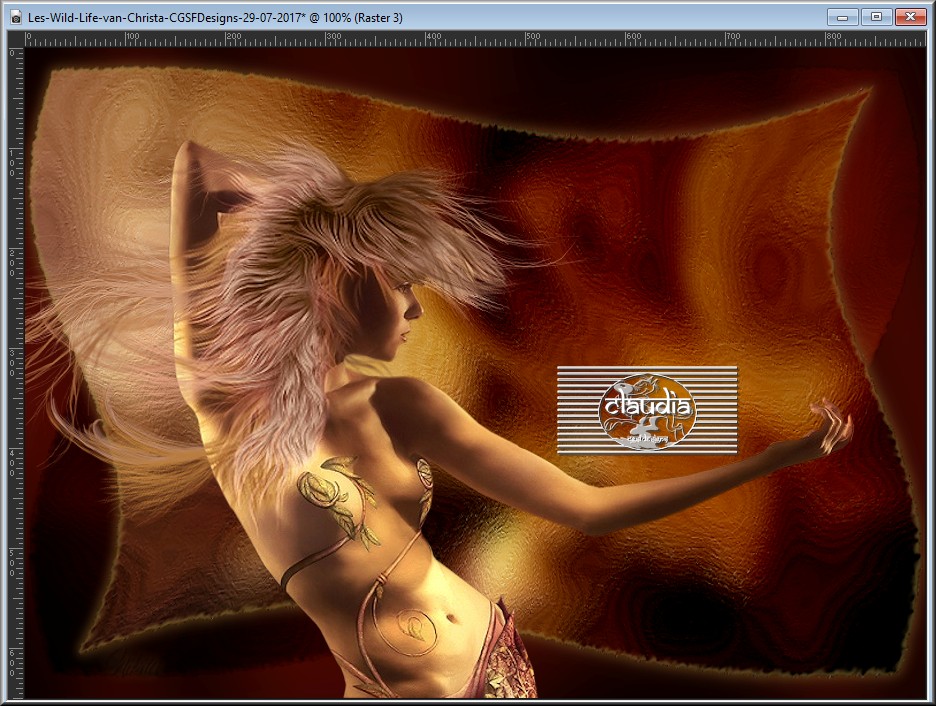
Effecten - 3D Effecten - Slagschaduw :
Verticaal = 0
Horizontaal = 0
Dekking = 55
Vervaging = 15
Kleur = Zwart (#000000)
Effecten - Insteekfilters - Xero - Improver :

Lagen - Dupliceren.
Lagen - Eigenschappen : zet de Mengmodus van deze laag op Zacht licht.
*****
Open uit de materialen de tube "12286689901_animaux".
Bewerken - Kopiëren.
Ga terug naar je werkje.
Bewerken - Plakken als nieuwe laag.
Plaats de tube aan de rechters boven op je werkje :
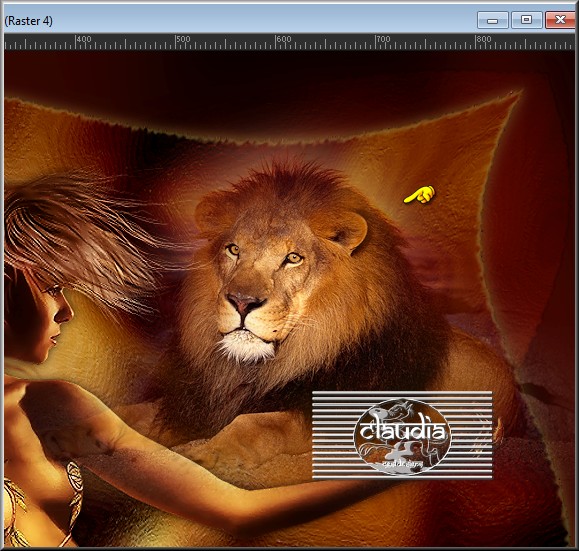
Lagen - Schikken - 2 x Omlaag :
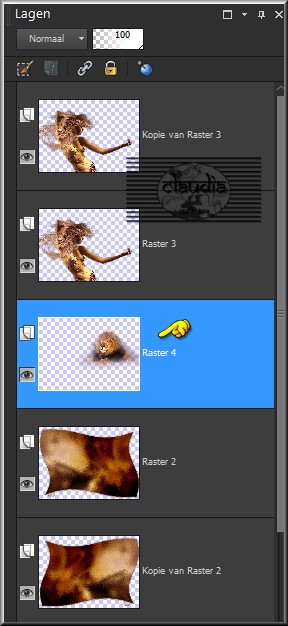
*****
Open uit de materialen de tube "12926130897_animaux_nikita.".
Bewerken - Kopiëren.
Ga terug naar je werkje.
Bewerken - Plakken als nieuwe laag.
Plaats de tube links bovenaan op je werkje :
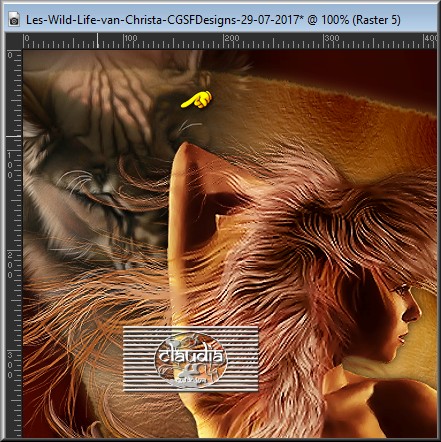
Lagen - Eigenschappen : zet de Mengmodus van deze laag op Zacht licht.
Lagen - Dupliceren.

STAP 4 :
Open uit de materialen de tube "12286689909_animaux" (= de olifanten).
Bewerken - Kopiëren.
Ga terug naar je werkje.
Bewerken - Plakken als nieuwe laag.
Afbeelding - Formaat wijzigen : 75%, formaat van alle lagen niet aangevinkt.
Aanpassen - Scherpte - Verscherpen.
Plaats de tube rechts onderaan op je werkje :

Effecten - Insteekfilters - Nik Software - Color Efex Pro 3.0 Complete :
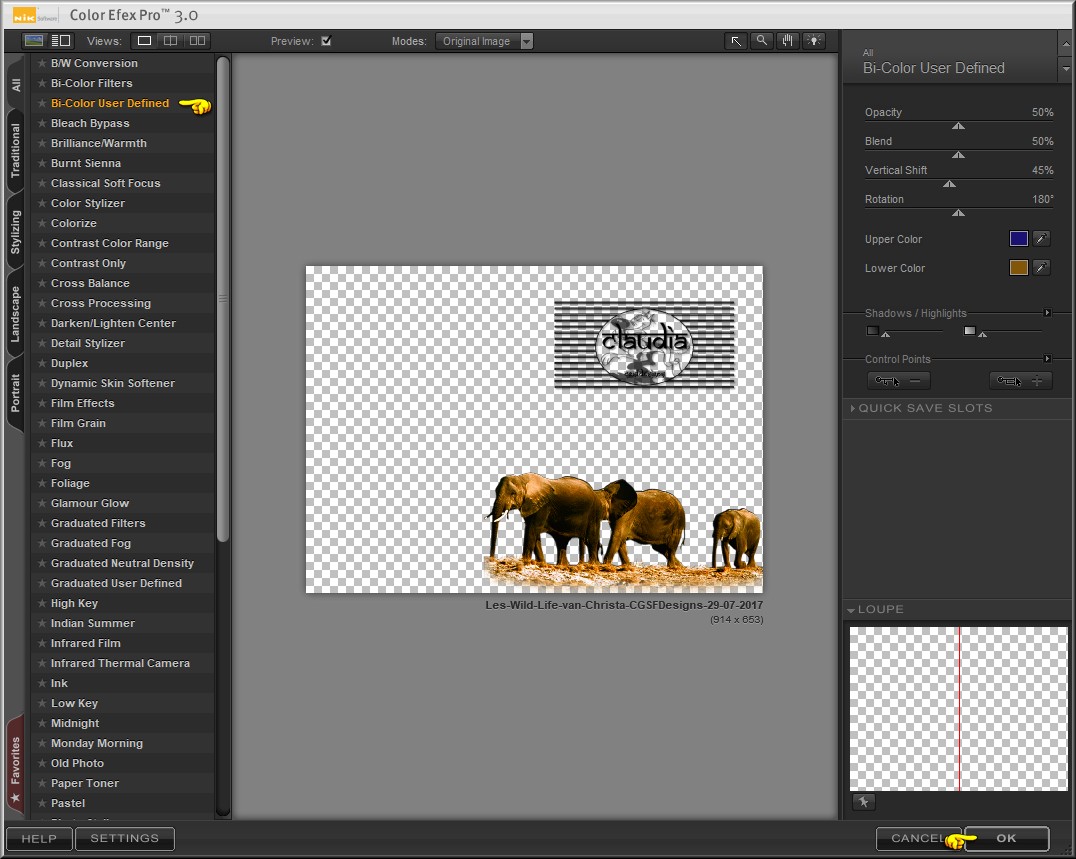
Lagen - Dupliceren.
Afbeelding - Spiegelen.
Lagen - Eigenschappen : zet de Mengmodus van de beide lagen op Bleken (= Raster 6 en Kopie van Raster 6).
Lagen - Samenvoegen - Alle lagen samenvoegen.

STAP 5 :
Afbeelding - Randen toevoegen : 3 px met de Voorgrondkleur (#E89D3E), Symmetrisch aangevinkt.
Activeer de Toverstaf, Doezelen en Tolerantie op 0.
Ga terug naar je werkje.
Selecteer de rand van 3 px.
Effecten - Insteekfilters - Graphics Plus - Cross Shadow : de instellingen staan goed.
Selecties - Omkeren.
Effecten - 3D Effecten - Slagschaduw : de instellingen staan goed.
Selecties - Niets selecteren.
*****
Bewerken - Kopiëren.
Afbeelding - Formaat wijzigen naar 800 px breedte, 579 px hoogte, formaat van alle lagen wijzigen aangevinkt.
Aanpassen - Scherpte - Verscherpen.
Afbeelding - Randen toevoegen : 75 px met de Achtergrondkleur (#300703), Symmetrisch aangevinkt.
Activeer de Toverstaf en selecteer deze rand.
Lagen - Nieuwe rasterlaag.
Bewerken - Plakken in selectie (werkje zit in het geheugen).
Selecties - Niets selecteren.
Bewerken - Plakken als nieuwe laag (zelfde werkje dat nog in het geheugen zat).
Afbeelding - Vrij Roteren :
Richting = Links
Graden = Vrij : 10
Verder niets aangevinkt
Aanpassen - Scherpte - Verscherpen.
*****
Activeer in het Lagenpallet de laag "Raster 1" (= de rand/middelste laag).
Effecten - Insteekfilters - AAA Frames - Foto Frame :
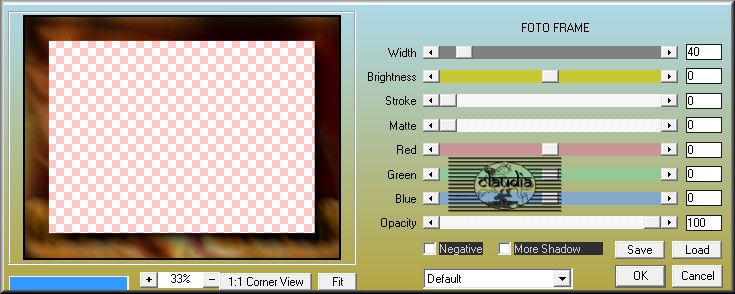
Effecten - Insteekfilters - Simple - 4 Way Average.
*****
Open uit de materialen het WordArt "text_cg" of maak zelf een tekst met een font en grootte naar keuze.
Bewerken - Kopiëren.
Ga terug naar je werkje.
Bewerken - Plakken als nieuwe laag.
Lagen - Schikken - Vooraan.
Plaats de tekst bovenaan op je werkje :
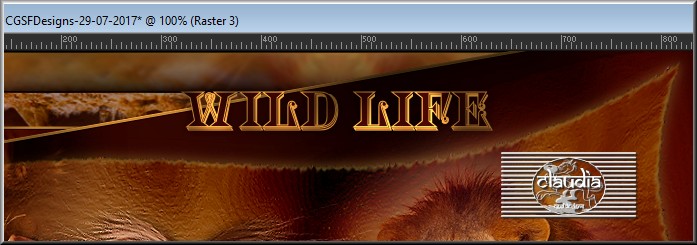
Als je een eigen tekst maakt, voeg dan een Slagschaduw toe : de instellingen staan goed.
Lagen - Nieuwe rasterlaag en plaats hierop je watermerkje.
Lagen - Samenvoegen - Alle lagen samenvoegen.
Effecten - Insteekfilters - Nik Software - Color Efex Pro 3.0 Complete :
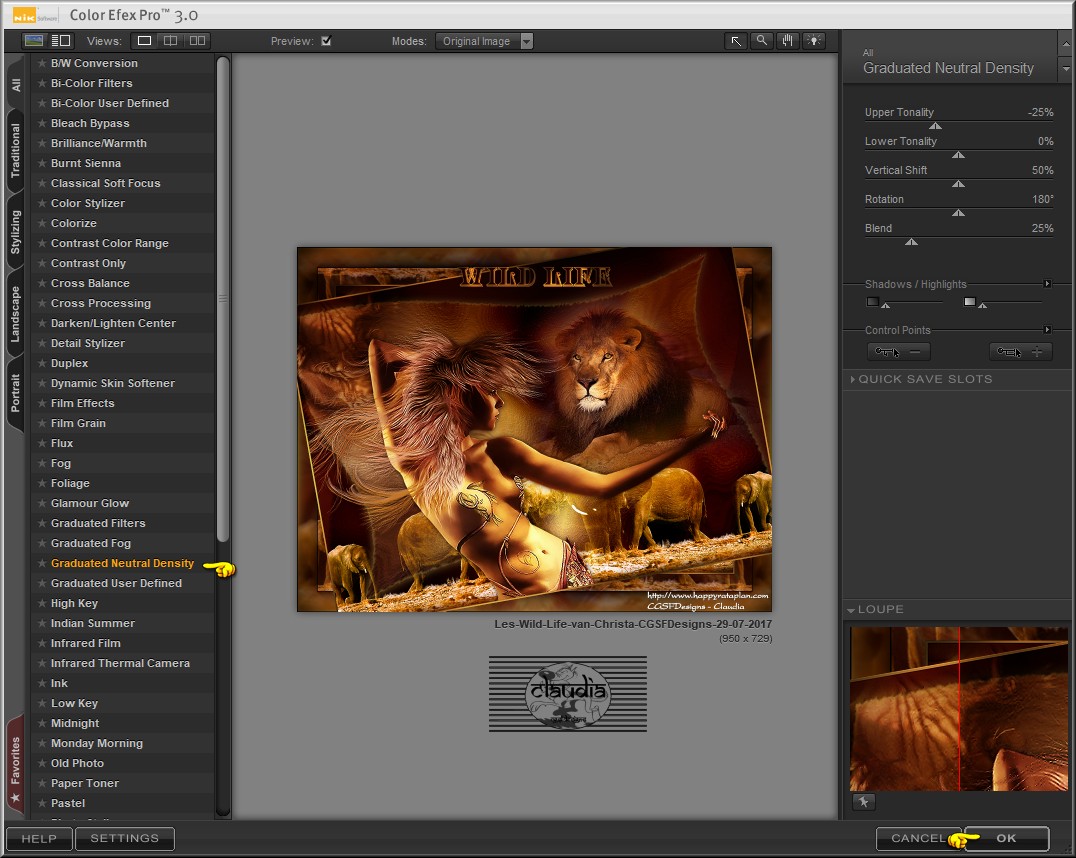
Sla je werkje op als JPG-formaat en dan is deze mooie les van Christa klaar.
De site van Christa bestaat jammer genoeg niet meer.

© Claudia - Juli 2017.